Trong thế giới công nghệ, câu nói “Luôn luôn phải cập nhật BIOS” dường như là một chân lý. Có thể bạn không vội vàng với mỗi phiên bản BIOS mới mà nhà sản xuất bo mạch chủ (mainboard) tung ra, nhưng nhiều khả năng bạn vẫn cập nhật BIOS một cách khá đều đặn. Tuy nhiên, với tôi, việc cập nhật BIOS là một trong những điều đáng sợ nhất mà tôi có thể làm trên chiếc PC của mình. Tôi vẫn tin tưởng vào quan niệm cũ: “Nếu nó không hỏng, đừng cố sửa chữa.” Chính vì lý do này, tôi đã sống sót qua 4 năm mà không cần cập nhật BIOS một lần nào. Nhưng rồi, tháng trước, chuỗi ngày “an toàn” của tôi đã chính thức chấm dứt.
Tôi bắt đầu gặp phải một số hành vi kỳ lạ với các chế độ ngủ (sleep) và ngủ đông (hibernation) của PC. Hệ thống đôi khi không đi vào trạng thái ngủ, card đồ họa (GPU) vẫn hoạt động trong chế độ ngủ đông, và kết nối Ethernet mất khoảng 30 giây để kết nối lại sau khi thức dậy từ trạng thái ngủ. Sau khi thất bại trong việc khắc phục những vấn đề này, tôi quyết định cập nhật BIOS như một giải pháp cuối cùng. May mắn thay, PC của tôi không bị hỏng hóc gì nghiêm trọng, nhưng toàn bộ quá trình này khiến tôi thề sẽ đợi thêm nhiều năm nữa trước khi nghĩ đến việc cập nhật BIOS lần tiếp theo.
 Cận cảnh card đồ họa (GPU) trong máy tính chơi game, minh họa linh kiện quan trọng của PC
Cận cảnh card đồ họa (GPU) trong máy tính chơi game, minh họa linh kiện quan trọng của PC
“Cơn Ác Mộng” Từ Trang Chủ Gigabyte: Thiếu Hướng Dẫn Và Nỗi Sợ Tăng Cao
Tôi biết rằng việc cập nhật BIOS ngày nay không còn rủi ro như trước. Rõ ràng là tôi có bộ lưu điện (UPS) và bo mạch chủ Gigabyte của tôi có tính năng BIOS flashback (được gọi là Q-Flash Plus) giúp cập nhật BIOS đơn giản và nhanh chóng. Tuy nhiên, vì quá lo lắng về việc làm hỏng PC, tôi quyết định không sử dụng quy trình BIOS flashback, bởi tôi luôn cập nhật BIOS từ bên trong BIOS. Vì vậy, tiện ích Q-Flash thông thường là lựa chọn của tôi.
Tôi truy cập trang web của Gigabyte và tải xuống phiên bản BIOS mới nhất cho bo mạch chủ của mình. Tôi sao chép tệp BIOS vào một USB, khởi động lại PC và vào BIOS để bắt đầu quá trình. Thật bất ngờ, tiện ích Q-Flash không thể tìm thấy tệp BIOS trên USB. Sau vài phút thử nghiệm, tôi khởi động lại hệ thống và tìm kiếm vấn đề trên Google. Tôi ngạc nhiên khi phát hiện ra rằng các bo mạch chủ Gigabyte yêu cầu tệp BIOS phải được đổi tên thành “GIGABYTE.bin” để được nhận diện. Tôi dám chắc rằng tôi chưa bao giờ tìm thấy thông tin này trên trang web của Gigabyte.
Dù sao, tôi đã đổi tên tệp và khởi động lại PC để lặp lại quá trình, và đó là lúc “cơn ác mộng” thực sự bắt đầu.
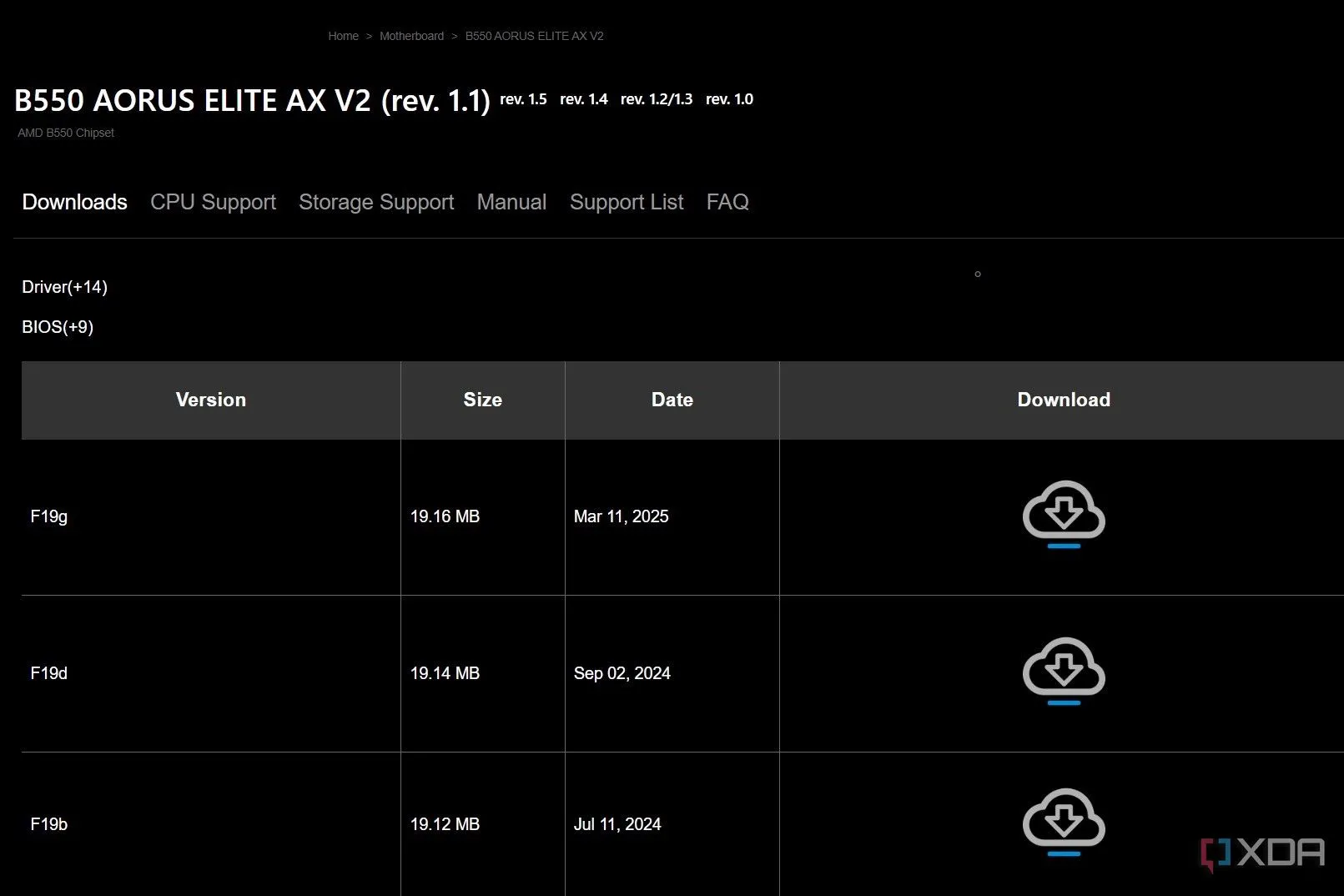 Giao diện trang hỗ trợ bo mạch chủ Gigabyte, mục tải xuống BIOS
Giao diện trang hỗ trợ bo mạch chủ Gigabyte, mục tải xuống BIOS
Trải Nghiệm “Thót Tim” Hậu Cập Nhật: Nỗi Lo Lắng Tột Độ
Sau khi BIOS của tôi đã có thể tìm thấy tệp BIOS mới trên USB, quá trình cập nhật BIOS thực tế diễn ra mà không gặp trở ngại nào. Tuy nhiên, lần khởi động lại đầu tiên sau đó gần như đã xác nhận tất cả nỗi sợ hãi của tôi về việc update BIOS. PC của tôi dường như đang khởi động bình thường, nhưng nó bị kẹt ở màn hình đen trong một khoảng thời gian đáng ngờ. Tôi đã chắc chắn rằng có điều gì đó cực kỳ tồi tệ đã xảy ra khi logo Gigabyte cuối cùng cũng xuất hiện trên màn hình.
Tuy nhiên, sau đó lại là một màn hình đen khác, không có dấu hiệu biến mất. Sau khi đã chờ đủ lâu, tôi nhấn nút reset trên vỏ case để buộc khởi động lại. May mắn thay, điều này không làm hỏng hóc gì, và tôi đã có thể vào BIOS để kích hoạt EXPO, thiết lập thứ tự khởi động (boot order) chính xác, và thay đổi một vài cài đặt khác đã được khôi phục về mặc định. Lần khởi động lại tiếp theo đưa tôi đến màn hình desktop, và đó là lúc tôi cuối cùng cũng có thể thở phào nhẹ nhõm.
Nếu nỗi lo lắng này là điều tôi phải trải qua trong mỗi lần cập nhật BIOS, tôi thà giữ một phiên bản BIOS lỗi thời trong 4 năm nữa.
 Bộ máy tính chơi game với màn hình hiển thị màu đen, biểu thị tình trạng sau khi cập nhật BIOS
Bộ máy tính chơi game với màn hình hiển thị màu đen, biểu thị tình trạng sau khi cập nhật BIOS
Cái Kết “Đắng”: Cập Nhật BIOS Không Giải Quyết Được Vấn Đề Cốt Lõi
Việc cập nhật BIOS đã không khắc phục được bất kỳ vấn đề nào liên quan đến chế độ ngủ và ngủ đông mà tôi đang gặp phải. Toàn bộ lý do tại sao tôi miễn cưỡng chấp nhận update BIOS sau 4 năm hóa ra lại là một sự lãng phí thời gian. Tôi biết không phải mọi phiên bản BIOS đều mang lại những thay đổi rõ rệt về hiệu năng hoặc độ ổn định, nhưng đây là hy vọng cuối cùng của tôi để khắc phục những vấn đề mà tôi đã thất bại trong việc giải quyết bằng các cách khác.
Tôi thực sự hy vọng phiên bản BIOS mới này sẽ loại bỏ mọi thay đổi không mong muốn đối với cài đặt nguồn mà tôi đã thực hiện trong BIOS. Than ôi, tôi vẫn đang phải đối mặt với những vấn đề chưa được giải quyết, nhưng ít nhất PC của tôi không bị hỏng trong quá trình cập nhật, mặc dù cảm giác như nó đang trên bờ vực của sự cố. Một tia sáng trong toàn bộ câu chuyện này là tôi giờ đây tự tin hơn một chút về việc cập nhật BIOS, và có thể sẽ không đợi 4 năm nữa trước khi làm lại — 2 năm có vẻ là một sự thỏa hiệp tốt.
Khi Nào Thì Cập Nhật BIOS Là “Đáng Giá”?
Lời khuyên cũ về việc trì hoãn cập nhật BIOS trừ khi có lý do chính đáng vẫn còn nguyên giá trị. Ngay cả trang web của Gigabyte cũng ghi điều này ở cuối trang tải xuống BIOS. Việc chuyển sang phiên bản BIOS mới nhất chỉ nên được thực hiện nếu bạn đang update để vá lỗ hổng bảo mật, có quyền truy cập vào các tính năng mới hoặc cải thiện hiệu năng và độ ổn định. Nếu không, hãy để mọi thứ tiếp tục như cũ. Ít nhất, đó là điều tôi vẫn tin sau khi thất bại trong việc khắc phục hành vi kỳ lạ của PC bằng một bản cập nhật BIOS.
Cập nhật BIOS có thể là một con dao hai lưỡi. Với kinh nghiệm “thót tim” của tôi, điều quan trọng là phải cân nhắc kỹ lưỡng trước khi thực hiện. Bạn có đang gặp phải các vấn đề về hiệu năng hay lỗi hệ thống mà các giải pháp khác không thể khắc phục? Hay bạn cần những tính năng mới mà chỉ có ở phiên bản BIOS mới nhất? Hãy chia sẻ kinh nghiệm cập nhật BIOS của bạn và những bài học bạn đã rút ra trong phần bình luận bên dưới nhé!